Braintree: Konfiguracja płatności
Braintree to wygodne rozwiązanie dla tych sklepów Shoper, które oferują swoje produkty także poza granicami kraju. Braintree to system płatności online popularny na zagranicznych rynkach. Korzystając z dostępnej w nim opcji One Touch klient e-sklepu może dokonywać płatności jednym kliknięciem. Wystarczy tylko, że wcześniej dokona jednorazowej autoryzacji i dostępu do swojego konta. Bezpieczeństwo transakcji zapewnia obsługująca płatności firma PayPal.
Waluty obsługiwane w integracji to: AED, AFN, ALL, AMD, ARS, AUD, AZN, BAM, BDT, BGN, BHD, BND, BOB, BRL, BTN, BWP, BYR, BZD, CAD, CDF, CHF, CLP, CNY, COP, CRC, CZK, DJF, DKK, DOP, DZD, EEK, EGP, ERN, ETB, EUR, GBP, GEL, GHS, GNF, GTQ, HKD, HNL, HRK, HUF, IDR, ILS, INR, IQD, IRR, ISK, JMD, JOD, JPY, KES, KGS, KHR, KRW, KWD, KZT, LAK, LBP, LKR, LRD, LTL, LVL, LYD, MAD, MDL, MKD, MMK, MNT, MOP, MVR, MWK, MXN, MYR, NAD, NGN, NIO, NOK, NPR, NZD, OMR, PAB, PEN, PHP, PKR, PLN, PYG, QAR, RON, RSD, RUB, RWF, SAR, SDG, SEK, SGD, SOS, SYP, SZL, THB, TJS, TND, TOP, TRY, TTD, TWD, TZS, UAH, USD, UYU, UZS, VEF, VND, XAF, XOF, YER, ZAR
UWAGA: Konfiguracja integracji nie wiąże się z automatycznym założeniem konta w Braintree, nie jest też równoznaczna z aktywowaniem już działającego konta Braintree będącego elementem Shopera. Własne konto w Braintree należy założyć samodzielnie przed przystąpieniem do konfiguracji integracji na tej stronie
Aktywacja metody płatności
- W panelu administracyjnym sklepu przejdź do zakładki Ustawienia > Obsługa zamówień > Formy płatności
- Z listy rozwijanej Dodaj lub aktywuj alternatywny kanał płatności wybierz: Braintree
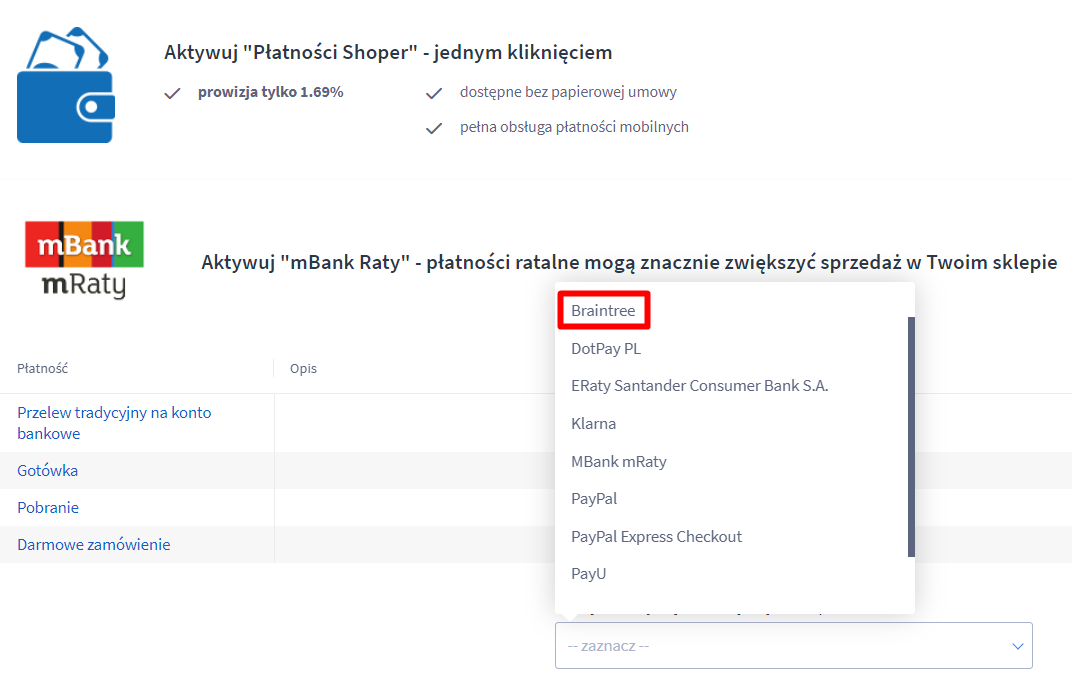
- W zakładce Dane podstawowe aktywuj płatność i wskaż obsługiwane waluty
Lista walut sklepu pobierana jest z zakładki Ustawienia > Ustawienia regionalne > Waluty, w której konfigurujesz jakie waluty mają być dostępne w twoim sklepie. Więcej informacji na ten temat znajdziesz tutaj oraz tutaj
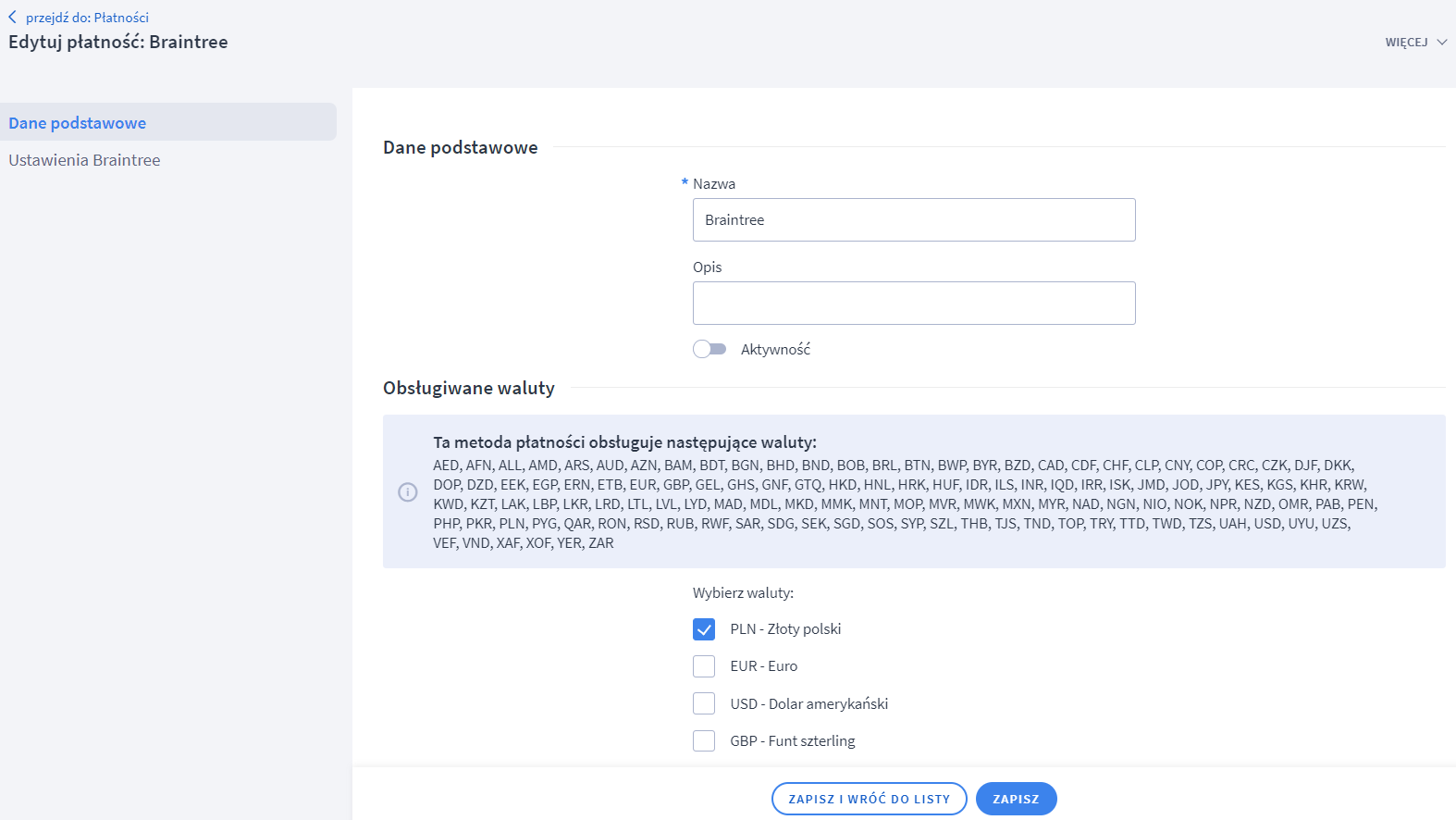
Niżej, według własnych preferencji edytuj także Komunikat potwierdzenia zamówienia oraz Komunikat emailZnacznik {payment_form} jest niezbędnym elementem Komunikatu potwierdzenia zamówienia, ponieważ pełni on rolę przycisku przejścia do zewnętrznego systemu Braintree
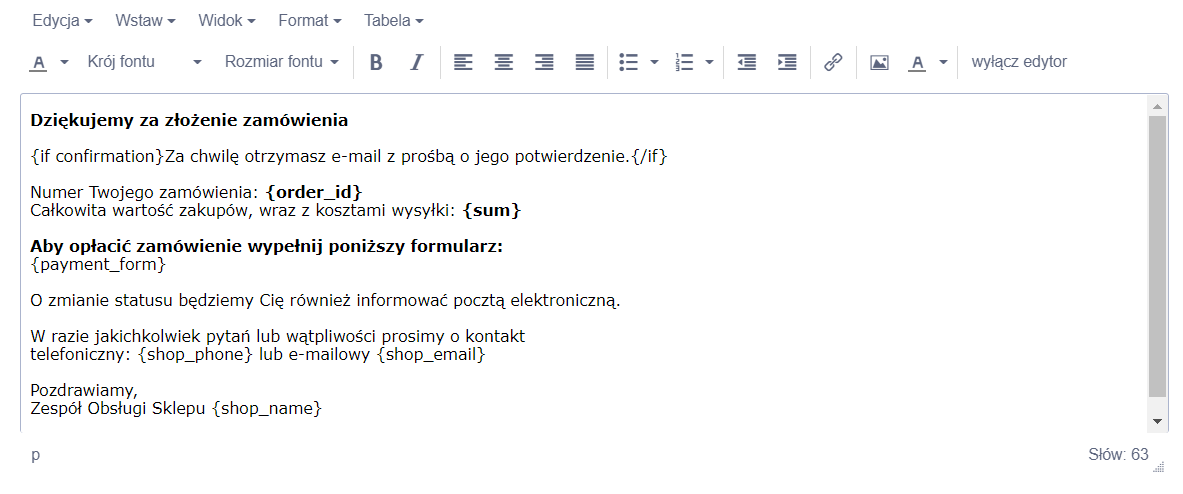
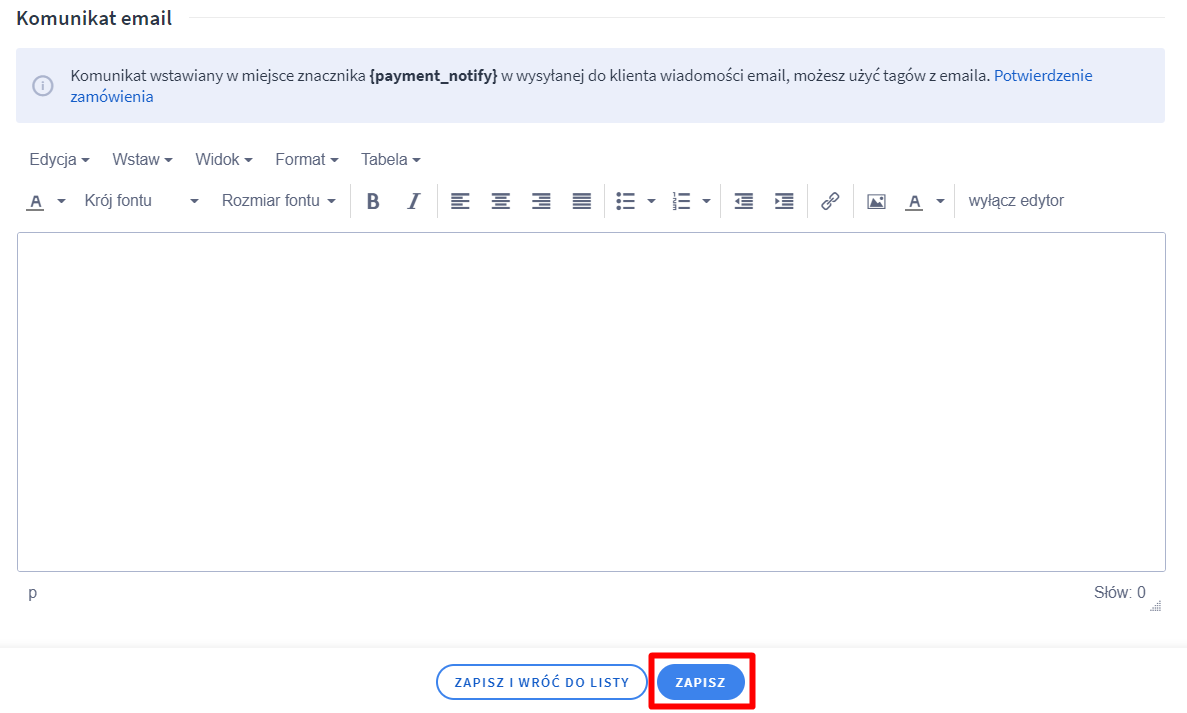
- W zakładce Ustawienia Braintree wprowadź ID sprzedawcy, klucz publiczny oraz klucz prywatny, które znajdziesz w panelu usługi Braintree
ID sprzedawcy pobierz z panelu zarządzania usługą Braintree w Settings > Processing > Merchant Accounts
Klucz prywatny oraz klucz publiczny pobierz z panelu zarządzania usługą Braintree w Account > My user, klikając w zakładkę View Authorizations
Wybierz walutę, która jest ustawiona po stronie Braintree. ID konta sprzedawcy pozostaw puste, jeżeli chcesz używać konta domyślnego
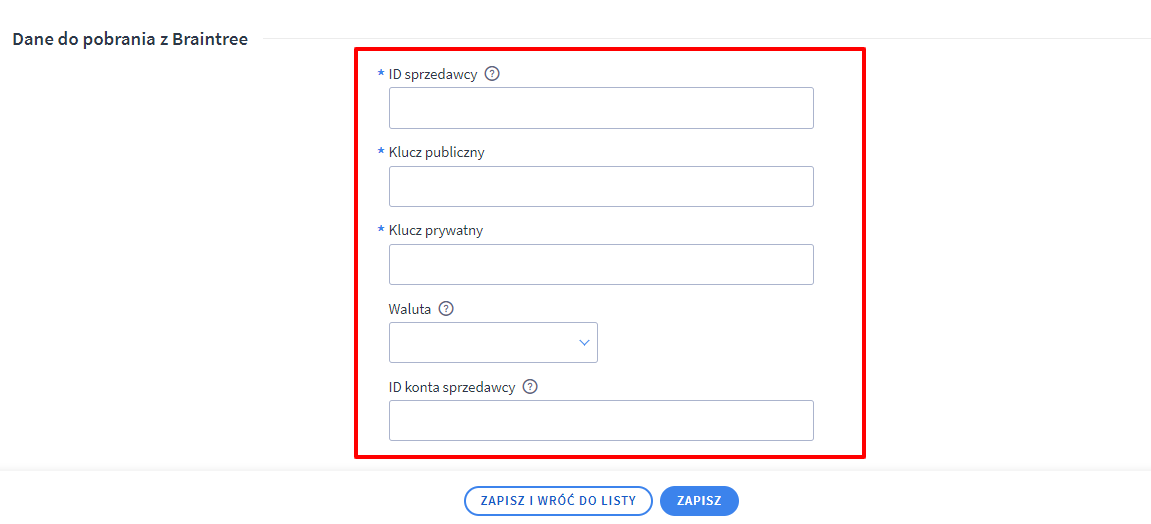
- Pamiętaj, aby utworzoną metodę płatności Braintree, połączyć z właściwą formą dostawy, zgodnie z informacjami podanymi tutaj
Jak ustawić dostawy i płatności w sklepie Shoper przedstawiliśmy w wideoporadniku: